Aanmelden met eigen leerlingnummer
|
|
|
- Jonas Geerts
- 7 jaren geleden
- Aantal bezoeken:
Transcriptie
1 Aanmelden met eigen leerlingnummer DE EERSTE KEER AANMELDEN OP DE COMPUTER Aanmelden gaat als volgt: Druk bij het aanmeldingsscherm gelijktijdig op Ctrl+Alt+Delete. Gebruikersnaam: Dit is jouw volledige leerlingnummer (b.v ). Vul je gebruikersnaam hier in. Wachtwoord: De eerste keer dat je je aanmeld is het wachtwoord hetzelfde als je gebruikersnaam (in dit voorbeeld dus ). Je krijgt nu de melding dat het de eerste keer is dat je je aanmeld en dat je wachtwoord moet worden gewijzigd. In het scherm dat nu verschijnt, kun je een nieuw wachtwoord opgeven. Vul achter Oud wachtwoord je oude wachtwoord in. Bij de eerste keer aanmelden is dit dus gelijk aan je leerlingennummer (b.v ). Vul nu achter Nieuw wachtwoord je nieuwe wachtwoord in. Zorg ervoor dat het wachtwoord niet te makkelijk is en houd dit wachtwoord voor jezelf, want jij blijft verantwoordelijk voor wat er onder jouw inlognaam op een computer gebeurt. Om te voorkomen dat je een typefout hebt gemaakt, moet je je nieuwe wachtwoord nogmaals invoeren achter Bevestig het nieuwe wachtwoord. Klik op OK. Er verschijnt nu een melding dat je wachtwoord gewijzigd is. Het inloggen wordt voortgezet. GEBRUIK VAN EIGEN SCHIJFRUIMTE OP DE SERVER Elke leerling krijgt op de server een persoonlijke map, die alleen toegankelijk is voor de betreffende leerling (en in uiterste noodzaak iemand van systeembeheer). Een andere leerling, of docent kan jouw map dus niet inzien en daarom niet benaderen. Het is de bedoeling dat deze persoonlijk map gebruikt wordt voor de opslag van bestanden die te maken hebben met school. Wanneer blijkt dat er bestanden in deze map staan die totaal niets met school te maken hebben, worden deze betreffende bestanden verwijderd. Bij herhaaldelijk misbruik van je ruimte op de server zullen er gepaste maatregelen worden genomen. Je kunt je persoonlijke map op de volgende manieren bereiken: Via Deze Computer of via de Verkenner. Hier tref je de Z-schijf aan. Deze ziet er in ons voorbeeld als volgt uit: op GRWLL01\home (Z:). Wanneer je nu hier op klikt kom je in je persoonlijke map en vind je daar je bestanden. Je kunt hier je bestanden opslaan, wijzigen, verwijderen enz. 1
2 Aanmelden met eigen leerlingnummer AFMELDEN Zorg ervoor dat, wanneer je klaar bent met het werken aan de computer, je je altijd afmeldt. Dit om te voorkomen dat iemand anders aan jouw bestanden kan komen, of op een andere manier misbruik maakt van jouw inlogaccount. Afmelden gaat als volgt: Klik op Start. Klik vervolgens op gebruikersnaam afmelden. (waar gebruikersnaam staat voor jou eigen aanmeldnaam. In dit voorbeeld dus: afmelden). WACHTWOORD WIJZIGEN Het kan natuurlijk zo zijn dat je na verloop van tijd je wachtwoord zelf wilt veranderen. Ga hiervoor als volgt te werk: Wanneer je bent ingelogd, druk je gelijktijdig op Ctrl+Alt+Delete. Klik in het venster dat nu verschijnt op Wachtwoord wijzigen. Typ in het volgende venster achter Oud wachtwoord je oude wachtwoord. Typ achter Nieuw wachtwoord je gewenste nieuwe wachtwoord. Om te voorkomen dat je een typefout hebt gemaakt, moet je je nieuwe wachtwoord nogmaals invoeren achter Bevestig het nieuwe wachtwoord. Klik op OK. Er verschijnt nu een venstertje waarin aangegeven wordt dat je wachtwoord gewijzigd is. Klik dit venster weg en je kunt doorgaan met werken. 2
3 Webmail Hieronder volgt een beschrijving hoe je je Groenewald kunt gebruiken. Let op: Je moet je eerst eenmalig op een willekeurige computer op school aanmelden voordat je gebruik kunt maken van webmail. Je adres bestaat uit je leerlingnummer gevolgd Als jouw leerlingnummer bijvoorbeeld is, dan is jouw adres 1. Open de internetbrowser 2. Ga naar 3. Klik in de box handige links op webmail Het volgende aanmeldscherm verschijnt: Je moet je aanmelden met dezelfde gegevens waarmee je je op school op een computer aanmeldt. 1. Vul achter Domain\user name je leerlingennummer in. 2. Vul achter Password je wachtwoord in. 3. Klik op Log on. Je komt nu in je online- programma. 3
4 Webmail De basishandelingen in dit programma zijn ongeveer vergelijkbaar als in Outlook. Vergeet je niet af te melden wanneer je klaar bent. 1. Klik hiervoor rechts in het scherm op Afmelden. 2. Je keert nu weer terug naar het aanmeldscherm. 4
5 Mijn Groenewald Registratieprocedure Je moet je eenmalig registreren. Dit verloopt via jouw webmail van school. Ga naar en klik op Mijn Groenewald Klik op Geen account? Registreer hier. 1. Vul jouw adres van school in (bijv. Dit is je leerlingnummer dat op je schoolpas staat. 2. Vul een zelfgekozen wachtwoord in (er zijn geen restricties) 3. Bevestig dit wachtwoord 4. Klik op registreren Je krijgt nu een activatielink in jouw mailbox. Klik op deze link en de registratie is voltooid. Vanaf nu kun je je aanmelden via de knop Mijn Groenewald op de website. 5
6 Afdrukken Standaard wordt er afgedrukt in ZWART/WIT. Om in KLEUR te kunnen afdrukken, ga je als volgt te werk: Klik op Bestand en vervolgens op Afdrukken Selecteer onder Printer de kleurenprinter: Océ CS240 - Mediatheek (Kleur) Klik vervolgens op Afdrukken Bevestig de printopdracht door op Afdrukken te klikken. 7
7 Afdrukken De printer bevindt zich bij de mediatheek (lokaal E105). Om te kunnen printen en/of kopiëren heb je je schoolpas nodig. Druk op de 2 (pijltje omhoog) om te kunnen kopiëren. Druk op de 8 (pijltje omlaag) om te kunnen printen. Houd de streepjescode van je leerlingenpasje onder de kaartlezer. De printopdracht wordt nu afdrukt. 7
8 Print- en kopieertegoed opwaarderen Log bij de Mediatheek in op de PC rechts naast het kopieerapparaat met je: 1. Leerlingnummer en 2. Wachtwoord Klik vervolgens op Bijschrijving. Als de aanmeldgegevens juist zijn, verschijnt dit scherm en kun je jouw tegoed opwaarderen. Duw munten in de muntautomaat. 10 cent 20 cent 50 cent 1 en 2 euro munten worden geaccepteerd. Het ingevoerde bedrag wordt zichtbaar. Klik op OK en je tegoed wordt bijgewerkt. 8
Printen bij College Zuid
 Printen bij College Zuid Inhoud Printen... 3 Voordat je kan printen... 4 1 MyPrint-account... 4 1.1 Aanmelden myprint... 4 2 Printer installeren op apparaten... 7 2.1 Printer installeren op computer...
Printen bij College Zuid Inhoud Printen... 3 Voordat je kan printen... 4 1 MyPrint-account... 4 1.1 Aanmelden myprint... 4 2 Printer installeren op apparaten... 7 2.1 Printer installeren op computer...
Startersgids computer
 Startersgids computer Windows 7 Christelijk College Groevenbeek 2016 Jouw Groevenbeek account: Jouw Groevenbeek account gebruik je voor het inloggen op de computer, op Magister, de e-mail het WiFi netwerk
Startersgids computer Windows 7 Christelijk College Groevenbeek 2016 Jouw Groevenbeek account: Jouw Groevenbeek account gebruik je voor het inloggen op de computer, op Magister, de e-mail het WiFi netwerk
Inloggen op intranet? Of je wachtwoord wijzigen? Lees hier hoe je dat doet!
 Inloggen op intranet? Of je wachtwoord wijzigen? Lees hier hoe je dat doet! In deze handleiding is beschreven: 1. Voor wie is deze handleiding? 2. Hoe log je de eerste keer in? 3. Wachtwoord kwijt? 4.
Inloggen op intranet? Of je wachtwoord wijzigen? Lees hier hoe je dat doet! In deze handleiding is beschreven: 1. Voor wie is deze handleiding? 2. Hoe log je de eerste keer in? 3. Wachtwoord kwijt? 4.
Office Installatie instructies. Voor de leerlingen van het Heerbeeck College en het Kempenhorst College
 ICT t eam VOB O Office 365 - Installatie instructies Voor de leerlingen van het Heerbeeck College en het Kempenhorst College Handleiding Office 365 Activeren En Installeren.pdf ICT-team - Martijn de Vries
ICT t eam VOB O Office 365 - Installatie instructies Voor de leerlingen van het Heerbeeck College en het Kempenhorst College Handleiding Office 365 Activeren En Installeren.pdf ICT-team - Martijn de Vries
Algemene informatie computernetwerk VeenLanden College
 Algemene informatie computernetwerk VeenLanden College Inhoud: Inleiding 2 Gebruik computer en laptop 2 Wachtwoord wijzigen 3 Opslag op het netwerk 3 Standaardapplicaties 3 Schoolmail 4 Magister (Elektronische
Algemene informatie computernetwerk VeenLanden College Inhoud: Inleiding 2 Gebruik computer en laptop 2 Wachtwoord wijzigen 3 Opslag op het netwerk 3 Standaardapplicaties 3 Schoolmail 4 Magister (Elektronische
Snel en veilig printen bij Hogeschool Viaa cloudprinting met je smart phone, tablet of computer waar en wanneer jij dat wilt
 Pagina 1 van 9 Viaa Cloudprinting Snel en veilig printen bij Hogeschool Viaa cloudprinting met je smart phone, tablet of computer waar en wanneer jij dat wilt Snel en simpel documenten uploaden en printen
Pagina 1 van 9 Viaa Cloudprinting Snel en veilig printen bij Hogeschool Viaa cloudprinting met je smart phone, tablet of computer waar en wanneer jij dat wilt Snel en simpel documenten uploaden en printen
Gebruikershandleiding wachtwoord instellen en account ontgrendelen
 CONCEPT* Gebruikershandleiding wachtwoord instellen en account ontgrendelen Inhoudsopgave 1. Wat is SSRPM... 3 2. Aanmelden op computer/laptop of Citrix... 4 3. Aanmelden via de website... 9 4. Wachtwoord
CONCEPT* Gebruikershandleiding wachtwoord instellen en account ontgrendelen Inhoudsopgave 1. Wat is SSRPM... 3 2. Aanmelden op computer/laptop of Citrix... 4 3. Aanmelden via de website... 9 4. Wachtwoord
Comenius College. WebVPN-handleiding Leerlingen V1.4
 Comenius College WebVPN-handleiding Leerlingen V1.4 Page 2 1. ALGEMEEN In dit document kun je lezen hoe je via WebVPN buiten het netwerk van het Comenius College gebruik kunt maken van je e-mail en je
Comenius College WebVPN-handleiding Leerlingen V1.4 Page 2 1. ALGEMEEN In dit document kun je lezen hoe je via WebVPN buiten het netwerk van het Comenius College gebruik kunt maken van je e-mail en je
Handleiding instellen account in Microsoft Outlook 2010
 Handleiding instellen e-mailaccount in Microsoft Outlook 2010 Deze handleiding beschrijft de stappen die u dient te nemen om uw e-mailaccount in te stellen in uw Microsoft Outlook 2010. Inhoud E-mailaccount
Handleiding instellen e-mailaccount in Microsoft Outlook 2010 Deze handleiding beschrijft de stappen die u dient te nemen om uw e-mailaccount in te stellen in uw Microsoft Outlook 2010. Inhoud E-mailaccount
Office Installatie instructies. Voor de leerlingen van het Heerbeeck College en het Kempenhorst College. Versie: 2.2
 ICT t eam VOB O Office 365 - Installatie instructies Voor de leerlingen van het Heerbeeck College en het Kempenhorst College Versie: 2.2 Inhoudsopgave Inhoudsopgave...2 Voorwoord...3 Registreren voor Office
ICT t eam VOB O Office 365 - Installatie instructies Voor de leerlingen van het Heerbeeck College en het Kempenhorst College Versie: 2.2 Inhoudsopgave Inhoudsopgave...2 Voorwoord...3 Registreren voor Office
Outlook koppelen aan e-mail
 MERIDIAAN COLLEGE: CENTRAAL BUREAU ICT Outlook koppelen aan e-mail Koppelen van e-mail, agenda en contactpersonen aan Outlook 2010 CBI Laatst bijgewerkt op: 8-4-2013 Inhoudsopgave Inhoudsopgave... 1 Versiebeheer:...
MERIDIAAN COLLEGE: CENTRAAL BUREAU ICT Outlook koppelen aan e-mail Koppelen van e-mail, agenda en contactpersonen aan Outlook 2010 CBI Laatst bijgewerkt op: 8-4-2013 Inhoudsopgave Inhoudsopgave... 1 Versiebeheer:...
Welkom bij het Summa College! Een snelcursus opstarten voor het schooljaar
 Welkom bij het Summa College! Een snelcursus opstarten voor het schooljaar Inhoud 1. Wat heb je nodig? a) Je Summa gebruikersnaam en wachtwoord 2. Wat moet je regelen? b) Je Summa account activeren c)
Welkom bij het Summa College! Een snelcursus opstarten voor het schooljaar Inhoud 1. Wat heb je nodig? a) Je Summa gebruikersnaam en wachtwoord 2. Wat moet je regelen? b) Je Summa account activeren c)
EXCHANGE 2010 WEBCLIENT
 EXCHANGE 2010 WEBCLIENT Datum: 09-03-11 1 1. Documentbeheer Datum Auteur Versie Wijziging 20-04-2005 Ruud Coppens 2.0 Definitief 12-11-2010 Ramon Rottier 3.0 Definitief 09-03-2011 Ramon Rottier 3.1 Definitief
EXCHANGE 2010 WEBCLIENT Datum: 09-03-11 1 1. Documentbeheer Datum Auteur Versie Wijziging 20-04-2005 Ruud Coppens 2.0 Definitief 12-11-2010 Ramon Rottier 3.0 Definitief 09-03-2011 Ramon Rottier 3.1 Definitief
Korte handleiding O365=Office 365
 Korte handleiding O365=Office 365 Inhoud 1. Inloggen... 2 2. Openingscherm... 3 3. Outlook... 4 4. Onedrive... 5 Document uploaden (4c)... 6 Nieuw document (4d)... 6 Document bewerken i. Word Online (4f)...
Korte handleiding O365=Office 365 Inhoud 1. Inloggen... 2 2. Openingscherm... 3 3. Outlook... 4 4. Onedrive... 5 Document uploaden (4c)... 6 Nieuw document (4d)... 6 Document bewerken i. Word Online (4f)...
Handleiding WordPress Bakkeveen.nl
 Handleiding WordPress Bakkeveen.nl Inleiding: Hartelijk welkom als correspondent van Bakkeveen.nl In deze handleiding vind je de instructie hoe je zelf informatie op de site van Bakkeveen kunt plaatsen.
Handleiding WordPress Bakkeveen.nl Inleiding: Hartelijk welkom als correspondent van Bakkeveen.nl In deze handleiding vind je de instructie hoe je zelf informatie op de site van Bakkeveen kunt plaatsen.
Handleiding NZa-portaal. voor zorgaanbieders
 Handleiding NZa-portaal voor zorgaanbieders Versie 1, 30 maart 2011 Inhoud 1. Starten 3 2. Algemene zorgaanbiederspagina 5 3. Download NZa-bestanden 6 4. Individuele zorgaanbiederspagina 7 5. Downloaden
Handleiding NZa-portaal voor zorgaanbieders Versie 1, 30 maart 2011 Inhoud 1. Starten 3 2. Algemene zorgaanbiederspagina 5 3. Download NZa-bestanden 6 4. Individuele zorgaanbiederspagina 7 5. Downloaden
Handleiding - Nieuwe werkomgeving (medewerkers)
 Handleiding - Nieuwe werkomgeving (medewerkers) Onderwerp : Nieuwe werkomgeving (medewerkers) Datum : Januari 2014 Versie : 1.0 Auteur(s) Organisatie : Team Functioneel Applicatiebeheer : IT-Workz Dit
Handleiding - Nieuwe werkomgeving (medewerkers) Onderwerp : Nieuwe werkomgeving (medewerkers) Datum : Januari 2014 Versie : 1.0 Auteur(s) Organisatie : Team Functioneel Applicatiebeheer : IT-Workz Dit
Microsoft Office 365 voor leerlingen
 Microsoft Office 365 voor leerlingen Titel: Microsoft Office 365 voor leerlingen Auteur: IT-support Datum: 22 juni 2017 Versie: 1.0 Inhoudsopgave Wat is Office 365 en wat kun je ermee?... 3 Office 365
Microsoft Office 365 voor leerlingen Titel: Microsoft Office 365 voor leerlingen Auteur: IT-support Datum: 22 juni 2017 Versie: 1.0 Inhoudsopgave Wat is Office 365 en wat kun je ermee?... 3 Office 365
Handleiding kleurenprinter
 Handleiding Kleurenprinter Datum: 27-10-08 1 van 10 Kleurenprinter installeren. Binnen de HvA wordt gebruik gemaakt van OCE hybride printers (zwart/wit printen en kopiëren) én kleurenprinters. Het installeren
Handleiding Kleurenprinter Datum: 27-10-08 1 van 10 Kleurenprinter installeren. Binnen de HvA wordt gebruik gemaakt van OCE hybride printers (zwart/wit printen en kopiëren) én kleurenprinters. Het installeren
OFFICE 365. Start Handleiding Leerlingen
 OFFICE 365 Start Handleiding Leerlingen Meer info: Naast deze handleiding is er zeer veel informatie reeds voorhanden op het internet of door op het vraagteken te klikken in de Office 365 omgeving. Ook
OFFICE 365 Start Handleiding Leerlingen Meer info: Naast deze handleiding is er zeer veel informatie reeds voorhanden op het internet of door op het vraagteken te klikken in de Office 365 omgeving. Ook
Gebruikers handleiding Brugge Printshop webshop
 Gebruikers handleiding Brugge Printshop webshop Gebruikers handleiding Brugge Printshop webshop... 1 Inleiding... 3 Inloggen... 4 Wachtwoord vergeten... 4 Gebruikersnaam vergeten... 5 Nog geen klant?...
Gebruikers handleiding Brugge Printshop webshop Gebruikers handleiding Brugge Printshop webshop... 1 Inleiding... 3 Inloggen... 4 Wachtwoord vergeten... 4 Gebruikersnaam vergeten... 5 Nog geen klant?...
Handleiding Weken met een Chromebook
 Handleiding Weken met een Chromebook Inhoud 1. Inloggen op een Chromebook... 3 2. Muis of Touchpad... 4 3. Opdrachten vanuit de ELO... 5 4. Office 365... 6 4.1 OneDrive... 6 4.2 Email... 8 4.3 Word...
Handleiding Weken met een Chromebook Inhoud 1. Inloggen op een Chromebook... 3 2. Muis of Touchpad... 4 3. Opdrachten vanuit de ELO... 5 4. Office 365... 6 4.1 OneDrive... 6 4.2 Email... 8 4.3 Word...
OFFICE 365. Start Handleiding Medewerkers
 OFFICE 365 Start Handleiding Medewerkers Meer info: Naast deze handleiding is er zeer veel informatie reeds voorhanden op het internet of door op het vraagteken te klikken in de Office 365 omgeving. Ook
OFFICE 365 Start Handleiding Medewerkers Meer info: Naast deze handleiding is er zeer veel informatie reeds voorhanden op het internet of door op het vraagteken te klikken in de Office 365 omgeving. Ook
Je nieuwe e-mailadres gebruiken Om je mail te lezen ga je naar de site: https://login.microsoftonline.com Je ziet dan onderstaand inlogscherm:
 Je nieuwe e-mailadres gebruiken Om je mail te lezen ga je naar de site: https://login.microsoftonline.com Je ziet dan onderstaand inlogscherm: Log in met je e-mailadres en het wachtwoord dat je hebt gekregen.
Je nieuwe e-mailadres gebruiken Om je mail te lezen ga je naar de site: https://login.microsoftonline.com Je ziet dan onderstaand inlogscherm: Log in met je e-mailadres en het wachtwoord dat je hebt gekregen.
Welkom bij het Summa College! Een snelcursus opstarten voor het schooljaar
 Welkom bij het Summa College! Een snelcursus opstarten voor het schooljaar Inhoud 1. Wat heb je nodig? a) Je Summa gebruikersnaam en wachtwoord 2. Wat moet je regelen? b) Je Summa account activeren c)
Welkom bij het Summa College! Een snelcursus opstarten voor het schooljaar Inhoud 1. Wat heb je nodig? a) Je Summa gebruikersnaam en wachtwoord 2. Wat moet je regelen? b) Je Summa account activeren c)
Handleiding Telewerken met Windows. Inleiding. Systeemvereisten. Inhoudsopgave
 Handleiding Telewerken met Windows Inhoudsopgave Inleiding Systeemvereisten Software installatie Inloggen op de portal Problemen voorkomen Probleemoplossingen Inleiding Voor medewerkers van de GGD is het
Handleiding Telewerken met Windows Inhoudsopgave Inleiding Systeemvereisten Software installatie Inloggen op de portal Problemen voorkomen Probleemoplossingen Inleiding Voor medewerkers van de GGD is het
Pas van Dronten Instructies voor pashouders
 Pas van Dronten Instructies voor pashouders In deze instructies leest u hoe u de Pas van Dronten kunt gebruiken. Er wordt uitgelegd: 1. Hoe u de pas kunt registreren op de website www.pasvandronten.nl.
Pas van Dronten Instructies voor pashouders In deze instructies leest u hoe u de Pas van Dronten kunt gebruiken. Er wordt uitgelegd: 1. Hoe u de pas kunt registreren op de website www.pasvandronten.nl.
Digitale ondersteuning in onderwijs. Studenten schooljaar 15/16
 Digitale ondersteuning in onderwijs Studenten schooljaar 15/16 Handleidingen http://handleidingenict.summacollege.nl/ Draadloze netwerken SUMMASTART: De inlogcode met wachtwoord kan niet vast ingesteld
Digitale ondersteuning in onderwijs Studenten schooljaar 15/16 Handleidingen http://handleidingenict.summacollege.nl/ Draadloze netwerken SUMMASTART: De inlogcode met wachtwoord kan niet vast ingesteld
Handleiding publiekspc s
 Handleiding publiekspc s 1. Wat zit waar? Figuur 1: beginscherm Hierboven ziet u een afbeelding van het beginscherm. Zonder in te loggen heeft u toegang tot een aantal gratis sites zoals de website en
Handleiding publiekspc s 1. Wat zit waar? Figuur 1: beginscherm Hierboven ziet u een afbeelding van het beginscherm. Zonder in te loggen heeft u toegang tot een aantal gratis sites zoals de website en
In de schoolkantine kan er één maand met contant geld en met de schoolpas betaald worden. Vanaf 5 juni kan het betalen alleen met de schoolpas.
 Doetinchem, 18 april 2017 Betreft: uitbreiding functionaliteit schoolpas Geachte ouder(s), verzorgers(s), Na de meivakantie wordt de functionaliteit van de schoolpas uitgebreid. Tot nu toe wordt de pas
Doetinchem, 18 april 2017 Betreft: uitbreiding functionaliteit schoolpas Geachte ouder(s), verzorgers(s), Na de meivakantie wordt de functionaliteit van de schoolpas uitgebreid. Tot nu toe wordt de pas
Handleiding voor MS Office 365 online OSG Piter Jelles
 Handleiding voor MS Office 365 online OSG Piter Jelles S e r v i c e b u r e a u O S G P I t e r J e l l e s L e e u w a r d e n 2 0 1 5 Handleiding voor MS Office 365 online OSG Piter Jelles OSG Piter
Handleiding voor MS Office 365 online OSG Piter Jelles S e r v i c e b u r e a u O S G P I t e r J e l l e s L e e u w a r d e n 2 0 1 5 Handleiding voor MS Office 365 online OSG Piter Jelles OSG Piter
MICROSOFT LIVE @ EDU. handleiding. Datum: januari 2012. Versie: 1.1.0
 MICROSOFT LIVE @ EDU handleiding Datum: januari 2012 Versie: 1.1.0 1 Wat is Live @ Edu Live @ Edu is een service van Microsoft voor het onderwijs. Hiermee krijgt elke leerling de beschikking over een mailbox
MICROSOFT LIVE @ EDU handleiding Datum: januari 2012 Versie: 1.1.0 1 Wat is Live @ Edu Live @ Edu is een service van Microsoft voor het onderwijs. Hiermee krijgt elke leerling de beschikking over een mailbox
Bestanden bewaren met SkyDrive
 Bestanden bewaren met SkyDrive Wat is SkyDrive? Met SkyDrive (www.skydrive.live.com) kun je bestanden opslaan op een beveiligde, gratis website. De bestanden kun je overal ter wereld weer downloaden. De
Bestanden bewaren met SkyDrive Wat is SkyDrive? Met SkyDrive (www.skydrive.live.com) kun je bestanden opslaan op een beveiligde, gratis website. De bestanden kun je overal ter wereld weer downloaden. De
Handleiding voor MS Office 365 online Burgemeester Walda School
 Handleiding voor MS Office 365 online Burgemeester Walda School Helpdesk P I t e r J e l l e s L e e u w a r d e n 2 0 1 6 Handleiding voor MS Office 365 online Burgemeester Waldaschool De BWS biedt voor
Handleiding voor MS Office 365 online Burgemeester Walda School Helpdesk P I t e r J e l l e s L e e u w a r d e n 2 0 1 6 Handleiding voor MS Office 365 online Burgemeester Waldaschool De BWS biedt voor
Inleiding. Met vriendelijke groet, functioneel applicatie beheerder.
 Inleiding Voor u ligt een bundel met snelkaarten. In iedere snelkaart vindt u stap-voor-stap instructies, bijvoorbeeld om in te loggen op Talent & Salaris. Op de volgende pagina is een inhoudsopgave van
Inleiding Voor u ligt een bundel met snelkaarten. In iedere snelkaart vindt u stap-voor-stap instructies, bijvoorbeeld om in te loggen op Talent & Salaris. Op de volgende pagina is een inhoudsopgave van
Handleiding nieuwe werkomgeving SOML. Voor Apple MacOSX 10.9
 Handleiding nieuwe werkomgeving SOML Voor Apple MacOSX 10.9 Inhoudsopgave 1 Belangrijke gegevens 3 1.1 Inloggegevens 3 1.2 DigiCampuz (digitale werkplek) 3 2 Aan de slag 4 2.1 Printer koppelen 4 2.2 RDP
Handleiding nieuwe werkomgeving SOML Voor Apple MacOSX 10.9 Inhoudsopgave 1 Belangrijke gegevens 3 1.1 Inloggegevens 3 1.2 DigiCampuz (digitale werkplek) 3 2 Aan de slag 4 2.1 Printer koppelen 4 2.2 RDP
MICROSOFT LIVE @ EDU. handleiding. Datum: februari 2012. Versie: 1.2.1
 MICROSOFT LIVE @ EDU handleiding Datum: februari 2012 Versie: 1.2.1 1 Wat is Live @ Edu Live @ Edu is een service van Microsoft voor het onderwijs. Hiermee krijgt elke leerling de beschikking over een
MICROSOFT LIVE @ EDU handleiding Datum: februari 2012 Versie: 1.2.1 1 Wat is Live @ Edu Live @ Edu is een service van Microsoft voor het onderwijs. Hiermee krijgt elke leerling de beschikking over een
Het instellen van je eigen laptop
 Het instellen van je eigen laptop 2018 2019 Inhoud Inleiding... 2 Windows instellen en account aanmaken... 3 OneDrive Instellen... 11 OneDrive koppelen aan Office... 14 Deze handleiding is van toepassing
Het instellen van je eigen laptop 2018 2019 Inhoud Inleiding... 2 Windows instellen en account aanmaken... 3 OneDrive Instellen... 11 OneDrive koppelen aan Office... 14 Deze handleiding is van toepassing
Pas van Dronten Instructies voor pashouders
 Pas van Dronten Instructies voor pashouders In deze instructies leest u hoe u de Pas van Dronten kunt gebruiken. Er wordt uitgelegd: 1. hoe u de pas kunt registreren op de website www.pasvandronten.nl;
Pas van Dronten Instructies voor pashouders In deze instructies leest u hoe u de Pas van Dronten kunt gebruiken. Er wordt uitgelegd: 1. hoe u de pas kunt registreren op de website www.pasvandronten.nl;
ZIVVER Gebruikershandleiding
 Versie: 2.0 Datum: 11 april 2017 support@zivver.com www.zivver.com Inhoud Welkom bij ZIVVER!... 3 1. Inloggen in je online veilige postvak... 4 2. Stuur een veilig bericht vanuit je online veilige postvak...
Versie: 2.0 Datum: 11 april 2017 support@zivver.com www.zivver.com Inhoud Welkom bij ZIVVER!... 3 1. Inloggen in je online veilige postvak... 4 2. Stuur een veilig bericht vanuit je online veilige postvak...
Handleiding printen vanaf de Chromebook Inhoudsopgave
 Inhoudsopgave 1. Bestanden opgeslagen in Google drive printen vanaf een Windowscomputer waar een printer op is aangesloten.... 2 2. Printer op Windowscomputer beschikbaar maken om naar toe te printen vanaf
Inhoudsopgave 1. Bestanden opgeslagen in Google drive printen vanaf een Windowscomputer waar een printer op is aangesloten.... 2 2. Printer op Windowscomputer beschikbaar maken om naar toe te printen vanaf
Taken verdelen portal Centrale Eindtoets
 Taken verdelen portal Centrale Eindtoets Helpdesk Centrale Eindtoets Het gebruik van de portal Centrale Eindtoets wordt ondersteund door de helpdesk Centrale Eindtoets. Bereikbaar op werkdagen van 8.30-17.00
Taken verdelen portal Centrale Eindtoets Helpdesk Centrale Eindtoets Het gebruik van de portal Centrale Eindtoets wordt ondersteund door de helpdesk Centrale Eindtoets. Bereikbaar op werkdagen van 8.30-17.00
Handleiding Bardienstplanner Versie 1.2
 Versie 1.2 Inleiding Beste leden, Hieronder vind je een handleiding voor de bardienstplanner zoals deze wordt toegepast op onze website www.tclangenboom.nl. Deze handleiding geeft een beschrijving weer,
Versie 1.2 Inleiding Beste leden, Hieronder vind je een handleiding voor de bardienstplanner zoals deze wordt toegepast op onze website www.tclangenboom.nl. Deze handleiding geeft een beschrijving weer,
Office 365 In Outlook
 Office 365 In Outlook Inhoud Inleiding... 3 Voor het eerst aanmelden... 4 Aanmeldgegevens... 4 Stappen bij de eerste keer aanmelden... 4 Lync... 4 Bureaubladinstallatie... 4 Naar je e-mailberichten gaan...
Office 365 In Outlook Inhoud Inleiding... 3 Voor het eerst aanmelden... 4 Aanmeldgegevens... 4 Stappen bij de eerste keer aanmelden... 4 Lync... 4 Bureaubladinstallatie... 4 Naar je e-mailberichten gaan...
Handleiding inloggen. Informatie voor leerlingen. Schooljaar
 Handleiding inloggen Informatie voor leerlingen Schooljaar 2019-2020 Inhoudsopgave Inleiding.2 Inloggen op diverse systemen van school (leerlingen).3 Inloggen/uitloggen op pc, laptop en LG of HP 3 Microsoft
Handleiding inloggen Informatie voor leerlingen Schooljaar 2019-2020 Inhoudsopgave Inleiding.2 Inloggen op diverse systemen van school (leerlingen).3 Inloggen/uitloggen op pc, laptop en LG of HP 3 Microsoft
Nederlands - Inloggen Op Niveau
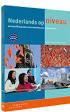 Nederlands - Inloggen Op Niveau Inloggen bij Op Niveau van ThiemeMeulenhoff gaat als volgt: 1. Kies de juiste leerweg 2. Alleen de eerste keer: account aanmaken bij Entree 3. Inloggen bij Entree 4. Alleen
Nederlands - Inloggen Op Niveau Inloggen bij Op Niveau van ThiemeMeulenhoff gaat als volgt: 1. Kies de juiste leerweg 2. Alleen de eerste keer: account aanmaken bij Entree 3. Inloggen bij Entree 4. Alleen
Korte handleiding O365=Office 365 Let op: er worden hier en daar nog wijzigingen doorgevoerd, dus de afbeeldingen en teksten kunnen afwijken
 Korte handleiding O365=Office 365 Let op: er worden hier en daar nog wijzigingen doorgevoerd, dus de afbeeldingen en teksten kunnen afwijken Inhoud 1. Inloggen... 2 2. Openingscherm... 3 3. Outlook...
Korte handleiding O365=Office 365 Let op: er worden hier en daar nog wijzigingen doorgevoerd, dus de afbeeldingen en teksten kunnen afwijken Inhoud 1. Inloggen... 2 2. Openingscherm... 3 3. Outlook...
LESBRIEF Aan de slag met Schoolwise
 LESBRIEF Aan de slag met Schoolwise (document v1.0) INHOUDSOPGAVE Deel 1 Voor je begint 1.1 Wat is Schoolwise 4 1.2 Registreren 6 1.3 Inloggen 10 1.4 Jouw Schoolwise-account 11 1.5 Nieuwe activeringscode
LESBRIEF Aan de slag met Schoolwise (document v1.0) INHOUDSOPGAVE Deel 1 Voor je begint 1.1 Wat is Schoolwise 4 1.2 Registreren 6 1.3 Inloggen 10 1.4 Jouw Schoolwise-account 11 1.5 Nieuwe activeringscode
Toegang Educatieve ICT Systemen
 Kenmerk: ICT20070612-03444 Datum: 12 juni 2007 Toegang Educatieve ICT Systemen Beste deelnemer, In de bijgaande brief ontvang je je gebruikersnaam en wachtwoord. Deze heb je nodig om gebruik te kunnen
Kenmerk: ICT20070612-03444 Datum: 12 juni 2007 Toegang Educatieve ICT Systemen Beste deelnemer, In de bijgaande brief ontvang je je gebruikersnaam en wachtwoord. Deze heb je nodig om gebruik te kunnen
De Liemers Helpt Partner Handleiding v1.1. De Liemers Helpt. Partner handleiding
 De Liemers Helpt Partner handleiding Je kunt de actuele versie van onze handleiding downloaden op: http://www.deliemershelpt.nl/partner-worden/partner-worden.html Registreren Om een account aan te maken
De Liemers Helpt Partner handleiding Je kunt de actuele versie van onze handleiding downloaden op: http://www.deliemershelpt.nl/partner-worden/partner-worden.html Registreren Om een account aan te maken
OFFICE 365. Start Handleiding
 OFFICE 365 Start Handleiding Meer info: Naast deze handleiding is er zeer veel informatie reeds voorhanden op het internet of door op het vraagteken te klikken in de Office 365 omgeving. Ook biedt Microsoft
OFFICE 365 Start Handleiding Meer info: Naast deze handleiding is er zeer veel informatie reeds voorhanden op het internet of door op het vraagteken te klikken in de Office 365 omgeving. Ook biedt Microsoft
HANDLEIDING HVZ FLUVIA MAIL
 HANDLEIDING HVZ FLUVIA MAIL RDS (Remote Desktop Services) Inloggen Surf naar https://mail.hvzfluvia.be/owa Druk op enter Dit scherm verschijnt: Vul in het vak domein\gebruiker je log-in gegevens in. Dit
HANDLEIDING HVZ FLUVIA MAIL RDS (Remote Desktop Services) Inloggen Surf naar https://mail.hvzfluvia.be/owa Druk op enter Dit scherm verschijnt: Vul in het vak domein\gebruiker je log-in gegevens in. Dit
Wachtwoord reset m.b.v. (1 ste keer aanmelden, en wachtwoord resetten)
 Wachtwoord reset m.b.v. e-mail (1 ste keer aanmelden, en wachtwoord resetten) Versie : 1.4 Auteur Margo Otten Gemaakt op 27-9-2011 Laatst gewijzigd op 29-01-2014 Inhoudsopgave Wijzigingsblad...3 Inleiding...4
Wachtwoord reset m.b.v. e-mail (1 ste keer aanmelden, en wachtwoord resetten) Versie : 1.4 Auteur Margo Otten Gemaakt op 27-9-2011 Laatst gewijzigd op 29-01-2014 Inhoudsopgave Wijzigingsblad...3 Inleiding...4
Instellen Microsoft Outlook e-mail.
 Instellen Microsoft Outlook e-mail. Om ook je e-mail van het kantoor te kunnen bekijken heb je Microsoft Outlook nodig. Dit is een onderdeel van Microsoft Office. De meeste pc gebruikers maken voor hun
Instellen Microsoft Outlook e-mail. Om ook je e-mail van het kantoor te kunnen bekijken heb je Microsoft Outlook nodig. Dit is een onderdeel van Microsoft Office. De meeste pc gebruikers maken voor hun
Inloggen Uitloggen RES Workspace Manager: Nieuwe applicaties Wachtwoord wijzigen Printers... 6
 How to in Cloud Inhoudsopgave Inloggen... 3 Uitloggen... 3 RES Workspace Manager: Nieuwe applicaties... 4 Wachtwoord wijzigen... 5 Printers... 6 Bureaublad snelkoppelingen maken... 7 Snelkoppeling naar
How to in Cloud Inhoudsopgave Inloggen... 3 Uitloggen... 3 RES Workspace Manager: Nieuwe applicaties... 4 Wachtwoord wijzigen... 5 Printers... 6 Bureaublad snelkoppelingen maken... 7 Snelkoppeling naar
Handleiding Gebruik P-loket en aanvragen parkeervergunningen voor bedrijven
 Handleiding Gebruik P-loket en aanvragen parkeervergunningen voor bedrijven Gemeente Eindhoven 8 januari 2018 Inhoudsopgave Eerste keer inloggen in het P-loket 3 Parkeervergunning aanvragen 7 Kenteken(s)/voertuig(en)
Handleiding Gebruik P-loket en aanvragen parkeervergunningen voor bedrijven Gemeente Eindhoven 8 januari 2018 Inhoudsopgave Eerste keer inloggen in het P-loket 3 Parkeervergunning aanvragen 7 Kenteken(s)/voertuig(en)
Handleiding van de Bibliotheek: e-books online lezen op een PC of laptop
 Handleiding van de Bibliotheek: e-books online lezen op een PC of laptop Bibliotheek.nl, versie 3.1 september 2014 Inhoudsopgave Inleiding 3 1. Het aanmaken van een webaccount 4 2. Een e-book lenen om
Handleiding van de Bibliotheek: e-books online lezen op een PC of laptop Bibliotheek.nl, versie 3.1 september 2014 Inhoudsopgave Inleiding 3 1. Het aanmaken van een webaccount 4 2. Een e-book lenen om
Toelichting Aanvragen NS Account Nieuwe Medewerkers.
 Toelichting Aanvragen NS Account Nieuwe Medewerkers. De contactpersoon bij uw organisatie, meldt u aan in het systeem van NS door het invullen van uw persoonlijke gegevens en email-adres. Op dit email
Toelichting Aanvragen NS Account Nieuwe Medewerkers. De contactpersoon bij uw organisatie, meldt u aan in het systeem van NS door het invullen van uw persoonlijke gegevens en email-adres. Op dit email
Handleiding Office365
 Handleiding Office365 Inhoud Inloggen op de webmail.... 2 Het gebruik van de webmail.... 3 Nieuw bericht maken... 3 Bericht doorsturen / beantwoorden... 4 E-mail mappen gebruiken... 4 E-mail handtekening
Handleiding Office365 Inhoud Inloggen op de webmail.... 2 Het gebruik van de webmail.... 3 Nieuw bericht maken... 3 Bericht doorsturen / beantwoorden... 4 E-mail mappen gebruiken... 4 E-mail handtekening
Back-up maken. BankingTools Cashflow v4.2
 BankingTools Cashflow v4.2 Bespaar geld en spaar het milieu! Lees de handleiding vanaf uw beeldscherm. Wilt u toch de handleiding afdrukken? Kiest u dan voor de speciale optie meerdere pagina s per vel
BankingTools Cashflow v4.2 Bespaar geld en spaar het milieu! Lees de handleiding vanaf uw beeldscherm. Wilt u toch de handleiding afdrukken? Kiest u dan voor de speciale optie meerdere pagina s per vel
Je kan je ProMail box aansluiten op volgende toestellen:
 ProMail aansluiten Je kan je ProMail e-mailbox aansluiten op volgende toestellen: Computer: Outlook 2013 2016 op PC Windows Mail app Outlook 2016 op Mac Mac Mail Smartphone: iphone ipad Android Windows
ProMail aansluiten Je kan je ProMail e-mailbox aansluiten op volgende toestellen: Computer: Outlook 2013 2016 op PC Windows Mail app Outlook 2016 op Mac Mac Mail Smartphone: iphone ipad Android Windows
Korte handleiding O365=Office 365 Let op: er worden hier en daar nog wijzigingen doorgevoerd, dus de afbeeldingen en teksten kunnen afwijken
 Korte handleiding O365=Office 365 Let op: er worden hier en daar nog wijzigingen doorgevoerd, dus de afbeeldingen en teksten kunnen afwijken Inhoud 1. Inloggen... 2 2. Openingscherm... 3 3. Outlook...
Korte handleiding O365=Office 365 Let op: er worden hier en daar nog wijzigingen doorgevoerd, dus de afbeeldingen en teksten kunnen afwijken Inhoud 1. Inloggen... 2 2. Openingscherm... 3 3. Outlook...
Handleiding: CitrixReceiver installeren voor thuisgebruik.
 Handleiding: CitrixReceiver installeren voor thuisgebruik. Deze handleiding is gemaakt om een privé pc geschikt te maken om op het netwerk van MEE te kunnen werken. Zodra het met de onderstaande stappen
Handleiding: CitrixReceiver installeren voor thuisgebruik. Deze handleiding is gemaakt om een privé pc geschikt te maken om op het netwerk van MEE te kunnen werken. Zodra het met de onderstaande stappen
Perrit Installatiehandleiding Hosted Exchange - Outlook 2007 Automatisch - Outlook 2007 Handmatig
 Perrit Installatiehandleiding Hosted Exchange - Outlook 2007 Automatisch - Outlook 2007 Handmatig Handleiding Hosted Exchange Met dit document kunt u Hosted Exchange installeren en klaar maken voor gebruik.
Perrit Installatiehandleiding Hosted Exchange - Outlook 2007 Automatisch - Outlook 2007 Handmatig Handleiding Hosted Exchange Met dit document kunt u Hosted Exchange installeren en klaar maken voor gebruik.
Instructie helpdesk. Computerproblemen?
 Instructie helpdesk Computerproblemen? Hebt u computerproblemen? Hebt u hulp nodig bij het gebruik van de software op uw computer? Of hebt u wellicht een vraag voor de ICT mensen? Wij introduceren vanaf
Instructie helpdesk Computerproblemen? Hebt u computerproblemen? Hebt u hulp nodig bij het gebruik van de software op uw computer? Of hebt u wellicht een vraag voor de ICT mensen? Wij introduceren vanaf
Introductiehandleiding Webmail Dussense Boys
 Introductiehandleiding Webmail Dussense Boys Versie: 1.0 Naam: E-mail: H.A.P.P. Ribbers e.ribbers@dussenseboys.nl Inhoudsopgave Inleiding... 3 Account... 3 Inloggen met uw gebruikersaccount... 4 Introductie
Introductiehandleiding Webmail Dussense Boys Versie: 1.0 Naam: E-mail: H.A.P.P. Ribbers e.ribbers@dussenseboys.nl Inhoudsopgave Inleiding... 3 Account... 3 Inloggen met uw gebruikersaccount... 4 Introductie
Handleiding Meedoen aan Bestuurlijke Aanbesteding
 Handleiding Meedoen aan Bestuurlijke Aanbesteding Stap 1: Aanmelden voor uw inschrijving Als u op de link klikt op de website van de opdrachtgever, dan opent er een nieuw venster en komt u op de website
Handleiding Meedoen aan Bestuurlijke Aanbesteding Stap 1: Aanmelden voor uw inschrijving Als u op de link klikt op de website van de opdrachtgever, dan opent er een nieuw venster en komt u op de website
Een veel gebruikt WEBMAIL programma is GMAIL omdat dit naast het mailen zelf nog een aantal mogelijkheden te bieden heeft.
 Webmail Met de opkomst van laptops en tablets groeit ook het aantal gebruikers van WEBMAIL. Het grote voordeel daarvan is dat je altijd en overal je gegevens bij de hand hebt en niet meer gebonden bent
Webmail Met de opkomst van laptops en tablets groeit ook het aantal gebruikers van WEBMAIL. Het grote voordeel daarvan is dat je altijd en overal je gegevens bij de hand hebt en niet meer gebonden bent
Handleiding Curasoft. Het cliëntenportaal. Versie 2.0
 Handleiding Curasoft Het cliëntenportaal Versie 2.0 Inleiding Het cliëntenportaal is ontwikkeld om cliënten gemakkelijk online toegang te geven tot zijn of haar vragenlijsten, afspraken en informatie over
Handleiding Curasoft Het cliëntenportaal Versie 2.0 Inleiding Het cliëntenportaal is ontwikkeld om cliënten gemakkelijk online toegang te geven tot zijn of haar vragenlijsten, afspraken en informatie over
Werkinstructie. Inloggen Mijn Merces. Geschreven door: Servicedesk Merces@Work
 Geschreven door: Servicedesk Merces@Work Nummer : WI9700 Versie : 010 Laatste wijziging : September 2013 Auteur : Servicedesk Merces@Work Inloggen op Mijn Merces... 3 Servicevoorwaarden... 6 Mijn Merces...
Geschreven door: Servicedesk Merces@Work Nummer : WI9700 Versie : 010 Laatste wijziging : September 2013 Auteur : Servicedesk Merces@Work Inloggen op Mijn Merces... 3 Servicevoorwaarden... 6 Mijn Merces...
HANDLEIDING MAGISTER VOOR: Naam KLAS
 HANDLEIDING MAGISTER VOOR: Naam KLAS Open de Internet browser en ga naar het volgende adres: http://www.metzocollege.nl/ Klik op het volgende logo: Bij de eerste keer inloggen word je gevraagd om een Silverlight
HANDLEIDING MAGISTER VOOR: Naam KLAS Open de Internet browser en ga naar het volgende adres: http://www.metzocollege.nl/ Klik op het volgende logo: Bij de eerste keer inloggen word je gevraagd om een Silverlight
Handleiding VKKOnline
 Handleiding VKKOnline Welkom bij de Online cursus van de Vrij-Katholieke Kerk. Deze handleiding neemt je bij de hand om de cursus te kunnen starten. 1 Donatie Het volgen van de cursus is kosteloos. Wel
Handleiding VKKOnline Welkom bij de Online cursus van de Vrij-Katholieke Kerk. Deze handleiding neemt je bij de hand om de cursus te kunnen starten. 1 Donatie Het volgen van de cursus is kosteloos. Wel
Saxion Research Cloud Drive (SRCD)
 1 Saxion Research Cloud Drive (SRCD) Handleiding Saxion Research Cloud Drive (SRCD) Welke (groepen) gebruikers kun jij rechten geven? Hoe meld je je aan bij SURFconext? Een mappenstructuur maken in SRCD
1 Saxion Research Cloud Drive (SRCD) Handleiding Saxion Research Cloud Drive (SRCD) Welke (groepen) gebruikers kun jij rechten geven? Hoe meld je je aan bij SURFconext? Een mappenstructuur maken in SRCD
De stappen in het aanmeldingsproces
 De stappen in het aanmeldingsproces Ga naar aanmelden/inloggen hulpverleners om te beginnen met jouw registratie. Selecteer de optie die voor jou van toepassing is: De eerste stap is het invoeren van jouw
De stappen in het aanmeldingsproces Ga naar aanmelden/inloggen hulpverleners om te beginnen met jouw registratie. Selecteer de optie die voor jou van toepassing is: De eerste stap is het invoeren van jouw
Handleiding Magister 5 voor ouders
 Handleiding Magister 5 voor ouders 1 Markenhage gebruikt voor de leerling-administratie het programma Magister. Dit programma stelt ook leerlingen en hun ouders in staat via internet de cijfers en de agenda
Handleiding Magister 5 voor ouders 1 Markenhage gebruikt voor de leerling-administratie het programma Magister. Dit programma stelt ook leerlingen en hun ouders in staat via internet de cijfers en de agenda
_ Multifunctionele printer (MFP)
 SSC-ICT// _ Multifunctionele printer (MFP) Installatie en gebruik 15 maart 2016 Versie 1.2 _ Inhoudsopgave 1. Inleiding 3 2. Toevoegen van MFP op DWR PC of laptop 4 3. Printen 7 4. Scannen 9 5. Mogelijke
SSC-ICT// _ Multifunctionele printer (MFP) Installatie en gebruik 15 maart 2016 Versie 1.2 _ Inhoudsopgave 1. Inleiding 3 2. Toevoegen van MFP op DWR PC of laptop 4 3. Printen 7 4. Scannen 9 5. Mogelijke
U bent nu aangemeld op het Chamilo leerplatform en hebt toegang tot de tabs in de blauwe balk (Home pagina, Cursussen, enz ).
 Pagina 1 van 17 Surf naar http://chamilo.avondschool.be (vanaf september 2012) Tik bij Gebruikersnaam (Username) uw ecard gebruikersnaam. Tik bij Wachtwoord (Password) uw bijhorend ecard wachtwoord. Klik
Pagina 1 van 17 Surf naar http://chamilo.avondschool.be (vanaf september 2012) Tik bij Gebruikersnaam (Username) uw ecard gebruikersnaam. Tik bij Wachtwoord (Password) uw bijhorend ecard wachtwoord. Klik
OneDrive voor bedrijven en scholen
 OneDrive voor bedrijven en scholen V1.0 26 juni 2014 Inhoudsopgave Inhoudsopgave... 2 Eerste aanmelding... 3 Aanmaken van een nieuwe folder... 4 Toevoegen van een document.... 5 1. Het documenten aanmaken
OneDrive voor bedrijven en scholen V1.0 26 juni 2014 Inhoudsopgave Inhoudsopgave... 2 Eerste aanmelding... 3 Aanmaken van een nieuwe folder... 4 Toevoegen van een document.... 5 1. Het documenten aanmaken
Registreren patiëntportaal nieuwe website Huisartsenpraktijk Baarlo
 1 Stap-voor-stap handleiding Registreren patiëntportaal nieuwe website Huisartsenpraktijk Baarlo 1. Ga naar de nieuwe website: huisartsenpraktijkbaarlo.uwartsonline.nl 2. Klik op de knop Inloggen. 3. Klik
1 Stap-voor-stap handleiding Registreren patiëntportaal nieuwe website Huisartsenpraktijk Baarlo 1. Ga naar de nieuwe website: huisartsenpraktijkbaarlo.uwartsonline.nl 2. Klik op de knop Inloggen. 3. Klik
Handleiding wachtwoord
 Handleiding wachtwoord door Patricia Sturm - van Zijl 17 mei 2016 Versie 2.0 Openbaar Inhoud 1. Introductie... 3 2. Backoffice instellingen... 4 3. Procesbeschrijving... 7 Pagina 2 van 8 1. Introductie
Handleiding wachtwoord door Patricia Sturm - van Zijl 17 mei 2016 Versie 2.0 Openbaar Inhoud 1. Introductie... 3 2. Backoffice instellingen... 4 3. Procesbeschrijving... 7 Pagina 2 van 8 1. Introductie
Webmail met Windows Live Hotmail
 Wegwijs in internet Webmail met Windows Live Hotmail Hannie van Osnabrugge u i t g e v e r ij coutinho c bussum 2011 Deze handleiding Webmail met Windows Live Hotmail hoort bij Wegwijs in internet van
Wegwijs in internet Webmail met Windows Live Hotmail Hannie van Osnabrugge u i t g e v e r ij coutinho c bussum 2011 Deze handleiding Webmail met Windows Live Hotmail hoort bij Wegwijs in internet van
GEBRUIKERSHANDLEIDING: SCHOLING VIA ORGANISATIE
 GEBRUIKERSHANDLEIDING: SCHOLING VIA ORGANISATIE Voor je ligt een korte handleiding geschikt voor gebruikers die via hun organisatie de online scholing van Augeo academy gaan volgen. In deze handleiding
GEBRUIKERSHANDLEIDING: SCHOLING VIA ORGANISATIE Voor je ligt een korte handleiding geschikt voor gebruikers die via hun organisatie de online scholing van Augeo academy gaan volgen. In deze handleiding
Werkinstructie. Ga naar www.merces.nl Klik op de button Mijn Merces. Geschreven door: Servicedesk Merces@Work
 Doelstelling: Voor de eerste keer inloggen Mijn Merces en het aanmaken van een persoonlijk wachtwoord. Daarnaast willen wij u in het kort uitleggen hoe u het portaal dient te gebruiken. Begin Ga naar www.merces.nl
Doelstelling: Voor de eerste keer inloggen Mijn Merces en het aanmaken van een persoonlijk wachtwoord. Daarnaast willen wij u in het kort uitleggen hoe u het portaal dient te gebruiken. Begin Ga naar www.merces.nl
Handleiding VANAD Comvio SBC Windows
 Handleiding VANAD Comvio SBC Windows Toelichting In deze handleiding wordt beschreven hoe u te werk dient te gaan om uw computer voor te bereiden en in te loggen op VANAD Comvio SBC. Bestemming Dit document
Handleiding VANAD Comvio SBC Windows Toelichting In deze handleiding wordt beschreven hoe u te werk dient te gaan om uw computer voor te bereiden en in te loggen op VANAD Comvio SBC. Bestemming Dit document
Migratie Mondriaan College naar Stichting Carmelcollege
 Migratie Mondriaan College naar Stichting Carmelcollege Inhoud Mail... 1 OneDrive... 3 Nieuwe Office 365 omgeving toevoegen... 3 Je Microsoft-account... 5 Mail Je schoolmail verandert van 101010@mocdrive.nl
Migratie Mondriaan College naar Stichting Carmelcollege Inhoud Mail... 1 OneDrive... 3 Nieuwe Office 365 omgeving toevoegen... 3 Je Microsoft-account... 5 Mail Je schoolmail verandert van 101010@mocdrive.nl
Live Mail Windows. Deel 1 Downloaden en installeren van Windows Live Mail
 Live Mail Windows Dit programma kan alleen onder MS Windows worden geïnstalleerd en is één van de betere programma's om mee te E-mailen op een Windows computer Windows Live Mail is een prima programma
Live Mail Windows Dit programma kan alleen onder MS Windows worden geïnstalleerd en is één van de betere programma's om mee te E-mailen op een Windows computer Windows Live Mail is een prima programma
Veel gestelde vragen printen, FAQ Printen op de TU Delft
 Veel gestelde vragen printen, FAQ Printen op de TU Delft Inhoudsopgave Inhoudsopgave... 2 1. Algemeen... 4 1.1 Wat is een MFP?... 4 1.2 Wat is FollowMe printen?... 4 1.3 Wat is Xerox Mobile Print?... 4
Veel gestelde vragen printen, FAQ Printen op de TU Delft Inhoudsopgave Inhoudsopgave... 2 1. Algemeen... 4 1.1 Wat is een MFP?... 4 1.2 Wat is FollowMe printen?... 4 1.3 Wat is Xerox Mobile Print?... 4
Handleiding Postersite EHBO Santpoort.
 Handleiding Postersite EHBO Santpoort. Inhoud: 1. Account aanmaken 2. Inloggen 3. Account gegevens wijzigen 4. Aan en afmelden evenementen 5. Overige tabbladen 6. Problemen 1. Account aanmaken Wanneer
Handleiding Postersite EHBO Santpoort. Inhoud: 1. Account aanmaken 2. Inloggen 3. Account gegevens wijzigen 4. Aan en afmelden evenementen 5. Overige tabbladen 6. Problemen 1. Account aanmaken Wanneer
Intranet Instructie ICT dienstverlening
 Intranet Instructie ICT dienstverlening Instructie Intranet Hierbij ontvangt u een uitleg over het Intranet. Om dit zo gemakkelijk en snel te laten verlopen leest u de volgende uitleg rustig en zorgvuldig
Intranet Instructie ICT dienstverlening Instructie Intranet Hierbij ontvangt u een uitleg over het Intranet. Om dit zo gemakkelijk en snel te laten verlopen leest u de volgende uitleg rustig en zorgvuldig
Opstart document nieuwe werkomgeving - medewerkers
 Opstart document nieuwe werkomgeving - medewerkers Onderwerp : Nieuwe werkomgeving (medewerkers) Datum : Januari 2014 Versie : 1.0 Auteur(s) Organisatie : Team Functioneel Applicatiebeheer : IT-Workz Dit
Opstart document nieuwe werkomgeving - medewerkers Onderwerp : Nieuwe werkomgeving (medewerkers) Datum : Januari 2014 Versie : 1.0 Auteur(s) Organisatie : Team Functioneel Applicatiebeheer : IT-Workz Dit
I C T t e a m V O B O Handleiding Printen op School Configureren en gebruiken
 ICT t eam VOB O Handleiding Printen op School Configureren en gebruiken Handleiding - Printen Op School.Docx Versie: 1.0 ICT-team - Martijn de Vries - Systeembeheer Inhoudsopgave Inhoudsopgave...2 Voorwoord...3
ICT t eam VOB O Handleiding Printen op School Configureren en gebruiken Handleiding - Printen Op School.Docx Versie: 1.0 ICT-team - Martijn de Vries - Systeembeheer Inhoudsopgave Inhoudsopgave...2 Voorwoord...3
Inleiding. Met vriendelijke groet, functioneel applicatie beheerder. tens@shdh.nl
 Inleiding Voor u ligt een bundel met snelkaarten. In iedere snelkaart vindt u stap-voor-stap instructies, bijvoorbeeld om in te loggen op Talent & Salaris. Op de volgende pagina is een inhoudsopgave van
Inleiding Voor u ligt een bundel met snelkaarten. In iedere snelkaart vindt u stap-voor-stap instructies, bijvoorbeeld om in te loggen op Talent & Salaris. Op de volgende pagina is een inhoudsopgave van
Handleiding web mail
 Handleiding web mail Handleiding web mail 5-12-14 Versie 1.2 Inhoud 1. Inloggen... 3 2. Het maken, versturen, verplaatsen en zoeken van een E-mail.... 5 Nieuw bericht/vergaderverzoek... 5 Het verwijderen
Handleiding web mail Handleiding web mail 5-12-14 Versie 1.2 Inhoud 1. Inloggen... 3 2. Het maken, versturen, verplaatsen en zoeken van een E-mail.... 5 Nieuw bericht/vergaderverzoek... 5 Het verwijderen
Korte instructie voor het indienen van nieuwe Subsidieaanvragen Subsidie Monitor (SUM)
 Korte instructie voor het indienen van nieuwe Subsidieaanvragen Subsidie Monitor (SUM) Versie 0.1 INHOUDSOPGAVE 1. Inleiding...2 2. Voordat u kunt beginnen...2 2.1. Aanvragen inlogaccount subsidieweb...2
Korte instructie voor het indienen van nieuwe Subsidieaanvragen Subsidie Monitor (SUM) Versie 0.1 INHOUDSOPGAVE 1. Inleiding...2 2. Voordat u kunt beginnen...2 2.1. Aanvragen inlogaccount subsidieweb...2
Praktijkschool à la Carte. Handleiding voor de leerling
 Praktijkschool à la Carte Handleiding voor de leerling Beste leerling, Voor je ligt de handleiding voor Praktijkschool à la Carte. We leggen je uit wat dit is, en hoe je hiermee kunt werken. Wat is Praktijkschool
Praktijkschool à la Carte Handleiding voor de leerling Beste leerling, Voor je ligt de handleiding voor Praktijkschool à la Carte. We leggen je uit wat dit is, en hoe je hiermee kunt werken. Wat is Praktijkschool
Gebruikershandleiding bij CARESTREAM MyVue
 Gebruikershandleiding bij CARESTREAM MyVue Pagina 1 van 10 Inhoudsopgave 1 Introductie... 3 2 Inlogprocedure... 3 2.1 Inloggen... 3 2.2 Inloggegevens wijzigen... 4 3 Onderzoeken bekijken... 6 4 Onderzoeken
Gebruikershandleiding bij CARESTREAM MyVue Pagina 1 van 10 Inhoudsopgave 1 Introductie... 3 2 Inlogprocedure... 3 2.1 Inloggen... 3 2.2 Inloggegevens wijzigen... 4 3 Onderzoeken bekijken... 6 4 Onderzoeken
Handleiding van de Bibliotheek: e-books lezen op je e-reader - versie voor OS X (Mac)
 Handleiding van de Bibliotheek: e-books lezen op je e-reader - versie voor OS X (Mac) Stichting Bibliotheek.nl, versie 3.1 september 2014 Inhoudsopgave Inleiding 3 1. Het aanmaken van een webaccount 4
Handleiding van de Bibliotheek: e-books lezen op je e-reader - versie voor OS X (Mac) Stichting Bibliotheek.nl, versie 3.1 september 2014 Inhoudsopgave Inleiding 3 1. Het aanmaken van een webaccount 4
Beknopte handleiding remote werken met Novell Virtual office
 Beknopte handleiding remote werken met Novell Virtual office Remote werken is beschikbaar vanaf nagenoeg iedere PC met internettoegang. Om toegang te krijgen surf je naar https://mail.slz.landschapsbeheer.nl/onenet/netstorage
Beknopte handleiding remote werken met Novell Virtual office Remote werken is beschikbaar vanaf nagenoeg iedere PC met internettoegang. Om toegang te krijgen surf je naar https://mail.slz.landschapsbeheer.nl/onenet/netstorage
